چگونه برای نشان دادن فایل ها و پوشه های مخفی در ویندوز 7
اساس ویندوز 7 یک سیستم مناسب برای نمایش فایل ها و پوشه ها است. آنها به وضوح با مکان و هدف ساختار یافته اند. هنگام نصب برنامه ها، بسته به اصل عملیات، فایل های مورد نیاز برای راه اندازی ایجاد و ذخیره می شوند در دایرکتوری های مختلف. مهمترین فایل (به عنوان مثال کسانی که برنامه یا تنظیمات پروفایل کاربر را ذخیره می کنند) اغلب در دایرکتوری ها قرار دارند که به طور پیش فرض از سیستم توسط کاربر پنهان می شوند.
با مرور مرور استاندارد پوشه ها توسط Explorer، کاربر بصری آنها را مشاهده نمی کند. این کار به منظور حفاظت از فایل ها و پوشه های بحرانی از مداخلات بی کفایتی انجام می شود. با این حال، اگر شما هنوز هم نیاز به کار با آیتم های مخفی، در تنظیمات ویندوز امکان فعال کردن صفحه نمایش خود را وجود دارد.
محتوا
نحوه فعال کردن قابلیت مشاهده فایلها و پوشه های مخفی
پوشه محبوب ترین پنهان که کاربران اغلب نیاز دارند "Appdata" است که در پوشه ای با داده های کاربر واقع شده است. این در این جا است که تمام برنامه های نصب شده در سیستم (و حتی برخی از آن ها قابل حمل) اطلاعات مربوط به کارشان را ثبت می کنند، سیاهههای مربوط، پرونده های پیکربندی و سایر اطلاعات مهم در آنجا را ذخیره می کنند. همچنین فایلهای اسکایپ و اغلب مرورگرها وجود دارد.
برای دسترسی به این پوشه ها ابتدا باید چند مورد را انجام دهید:
- کاربر باید دارای حقوق مدیر باشد، زیرا فقط با چنین تنظیماتی می توانید به پیکربندی سیستم دسترسی پیدا کنید.
- اگر کاربر سرپرست کامپیوتر نیست، پس باید به او صلاحیت مناسب داده شود.
پس از این الزامات، شما می توانید به طور مستقیم به دستورالعمل ادامه دهید. به منظور مشاهده نتیجه کار، توصیه می شود که بلافاصله پس از مسیر به پوشه با کاربر بروید:
C:ПользователиИмя_пользователя
پنجره نتیجه باید مانند این باشد:
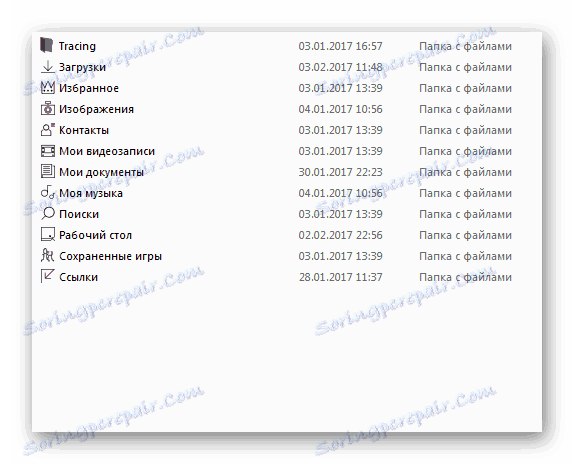
روش 1: با استفاده از منوی Start فعال شوید
- هنگامی که ما روی دکمه Start کلیک میکنیم، در پایین پنجره ای که در جستجوی باز می شود، عبارت "Show files and files hidden" را تایپ کنید.
- این سیستم به سرعت یک جستجوی را انجام می دهد و یکی از گزینه های کاربر را فراهم می کند که می تواند با فشار دادن دکمه سمت چپ ماوس یک بار باز شود.
- پس از فشار دادن دکمه، یک پنجره کوچک ظاهر می شود که در آن پارامترهای پوشه ها در سیستم ارائه می شود. در این پنجره شما باید به پایین چرخ موس بروید و مورد "فایل ها و پوشه های مخفی" را پیدا کنید. در این مرحله دو دکمه وجود دارد - «فایلها، پوشه ها و درایوهای پنهان را نمایش ندهید» (به طور پیش فرض این مورد فعال خواهد شد) و «نمایش فایلهای پنهان، پوشه ها و درایوها» . در آخر ما باید گزینه را تغییر دهیم. پس از آن، شما باید بر روی دکمه "اعمال" کلیک کنید ، سپس روی "OK" کلیک کنید .
- پس از کلیک روی آخرین دکمه، پنجره بسته می شود. حالا به پنجره ای که ما در آغاز دستورالعمل ها باز کردیم. اکنون می توانید ببینید که پوشه قبلی "AppData" درون ظاهر شده است که اکنون می تواند با دوبار کلیک کردن و همچنین در پوشه های معمولی وارد شود. تمام مواردی که قبلا پنهان شده بودند، ویندوز 7 به شکل آیکون های نیمه شفاف نمایش داده می شود.
- در پنجره اکسپلورر در سمت چپ بالا، شما باید یک بار در دکمه "ترتیب" کلیک کنید.
- در پنجره پاپ آپ، شما باید یک بار بر روی دکمه "گزینه های پوشه و جستجو" کلیک کنید
- یک پنجره کوچک باز می شود که در آن شما باید به برگه دوم «مشاهده» بروید.
- علاوه بر این، ما با تقسیم بندی آیتم های قبلی از روش قبلی عمل می کنیم.
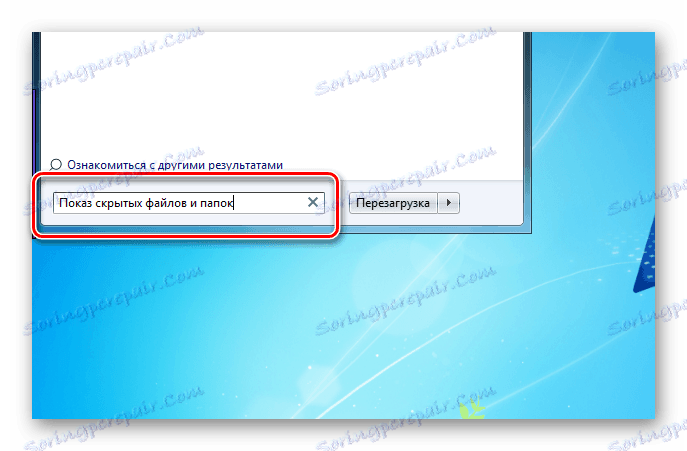
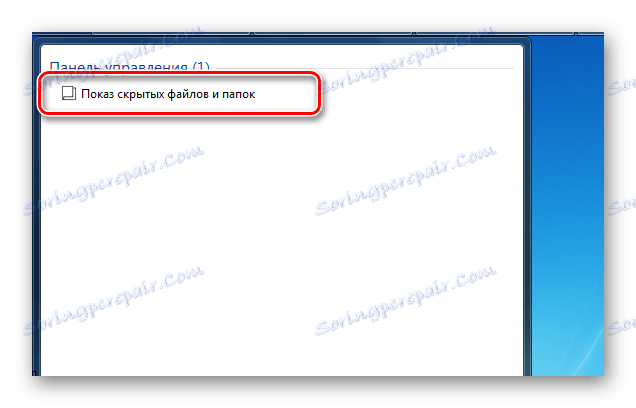
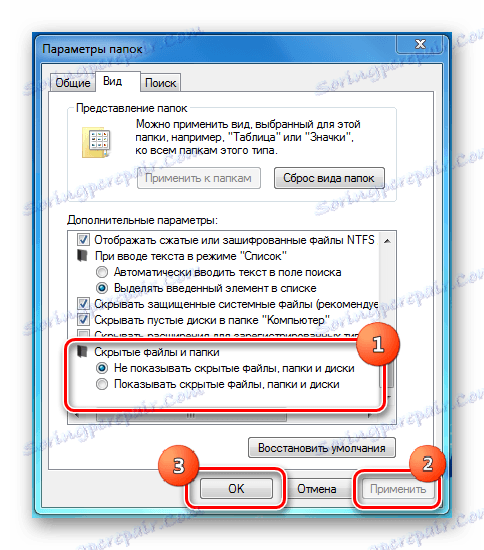
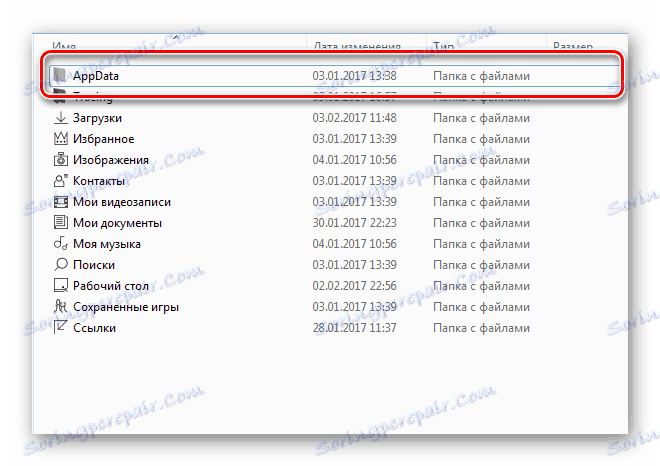
روش 2: فعال سازی به طور مستقیم از طریق اکسپلورر
تفاوت با روش قبلی در مسیر پنجره گزینه های پوشه است.

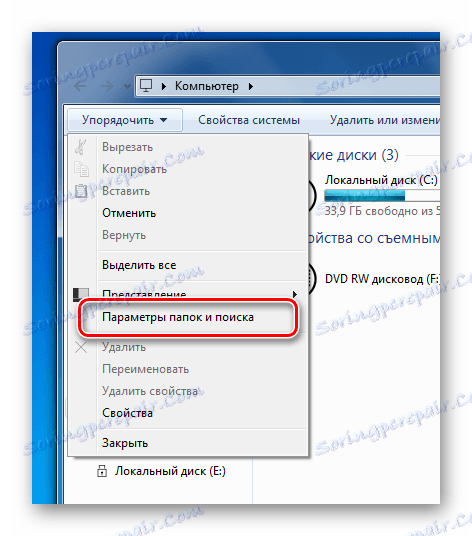
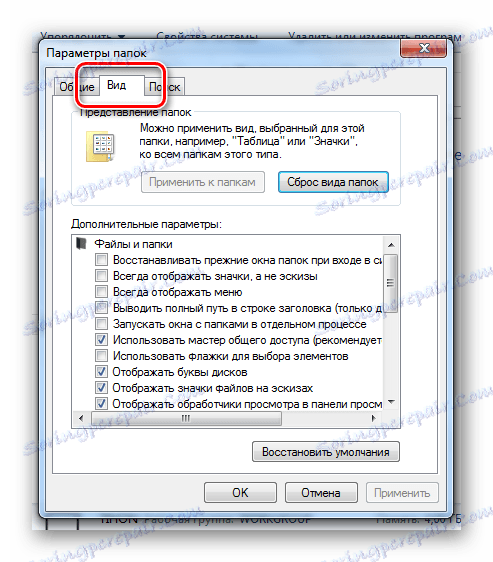
مراقب باشید هنگام ویرایش یا حذف این عناصر، زیرا این سیستم فقط از دسترسی مستقیم پنهان نمی کند. به طور معمول، صفحه نمایش آنها برای تمیز کردن آثار برنامه های از راه دور و یا به طور مستقیم ویرایش تنظیمات کاربر یا برنامه مورد نیاز است. برای جابجایی راحت در استاندارد اکسپلورر، و همچنین برای محافظت از اطلاعات مهم از حذف تصادفی، فراموش نکنید که نمایش صفحه نمایش فایل ها و پوشه های مخفی را خاموش کنید.